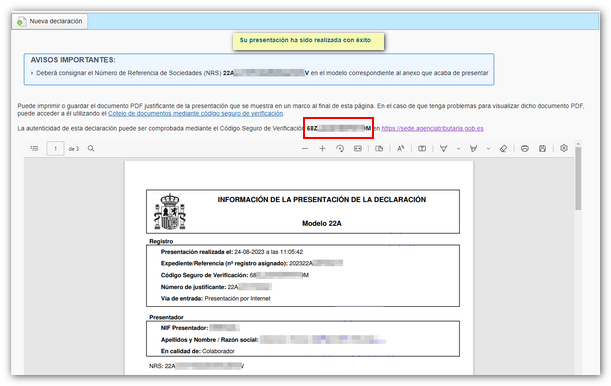Model 222
Saltar índex de la informacióCom comunicar dades addicionals a la declaració (Annex model 222)
Per a comunicar dades addicionals al model 222 pots utilitzar el formulari "Model 222. Exercici 2025 i següents. Presentació de la comunicació de dades addicionals a la declaració", disponible en la Sede Electrònica de l'AEAT, dins de les gestions del model 222.
El tràmit requerix identificar-se amb certificat electrònic i Cl@ve.
Per a visualitzar correctament totes les parts del formulari, abans d'accedir, comprova el zoom i tamany de lletra establit en el navegador (una vegada presentada la declaració pots tornar al zoom i tamany de lletra anterior).
-
En Microsoft Edge, accedix els tres punts horitzontals, en zoom selecciona 100% amb els signes "+" i "-". Torna als tres punts horitzontals per a entrar en "Configuració", selecciona "Aparença" i a "Fuentes", "Tamany de la font" selecciona "Mitjà (recomanat)", en "Zoom de la pàgina" selecciona 100%.
-
En Google Chrome , accedix a "Configuració" (des dels tres punts verticals), "Aspecte", "Tamany de la font" i selecciona "Mitjà (recomanat)", en "Zoom de la pàgina" selecciona 100%. També des d'"Acostar/allunyar" pots seleccionar el zoom a 100%.
-
En Mozilla Firefox, accedix a la icona de tres ratlles, en "Tamany" selecciona 100% amb els signes "+" i "-", polsa "Opcions", "General", "Idioma i aparença" i en "Tipografies i colors" selecciona un tamany inferior a l'actual, si no veus correctament el formulari.
-
En Safari, accedix a "Visualització", "Ampliar" o "Reduir".
En la finestra de dades identificatives selecciona el període i introduïx les teues dades identificatives, NIF, cognoms i nom o raó social. Si desitges importar un fitxer generat amb el formulari o amb un programa aliè a l'AEAT disposes de l'opció"Importar" en esta mateixa finestra.

El sistema detecta si has estat treballant en la comunicació de dades addicionals a la declaració en una sessió anterior donant-te opció a continuar amb ella polsant el botó "Continuar ", si has presentat la declaració o si desitges donar d'alta una nova declaració.

Complimenta els apartats corresponents a la identificació, la meritació i la resta de la informació requerida. Per a consultar el format correcte del número de grup situa el cursor damunt de la icona d'ajuda en el camp "NÚM. grup". Així mateix, per a indicar el "C.N.A.E. activitat principal" polsa el botó amb els punts suspensius.

En cas que necessites presentar una declaració complementària o substitutiva, a la part inferior, marca la casella corresponent e intruduce el nombre de justificant de la declaració anterior.

Després de complimentar les dades requerides polsa el botó "Validar". Si existixen errors o avisos es mostrarà la descripció corresponent i els botons "Anar a l'Error" o "Anar a l'Avís"per a accedir directament a la casella que has de revisar o corregir.


Una vegada que la validació és correcta, pots generar un fitxer de la declaració amb format BOE (vàlid per a la seua presentació) mitjançant el botó "Exportar". El fitxer tindrà el nom "NIF del declarant" amb l'extensió A22 i es guardarà per defecte en la carpeta de descàrregues de l'equip, encara que pots seleccionar una altra ubicació.
Des del botó "Importar" situat en la finestra inicial, podràs recuperar el fitxer exportat des del formulari i també un fitxer generat amb un programa extern, ajustat al disseny de registre en vigor.

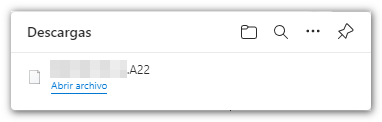
El botó "Esborrar declaració" elimina les dades de la declaració en la que estàs treballant per a començar una nova.

El botó "Guardar" et permet emmagatzemar les dades de la declaració en els servidors de l'AEAT encara que estiga incompleta i continga avisos o errors. Si ja existix una declaració guardada anteriorment se sobreescriurà. Quan accedisques novament el model, en la finestra inicial d'identificació, si es detecta que ja hi ha una sessió guardada i en la que has estat treballant et donarà opció a recuperar les dades amb el botó "Continuar".


També pots veure la teua declaració abans de presentar-la si polses el botó "Vista prèvia", obtindràs un PDF que no és vàlid per a la presentació però et servirà com consulta.


Per a presentar la declaració polsa el botó "Presentar".

En la següent finestra, marca la casella "Conforme" i polsa novament "Firmar i Enviar" per a acabar la presentació.

Si tot és correcte, obtindràs el justificant de presentació en pantalla i un PDF incrustat amb la informació de la presentació (número d'entrada de registre, Codi Segur de Verificació, nombre de justificant, dia i hora de presentació i dades del presentador) i la còpia completa de la declaració.